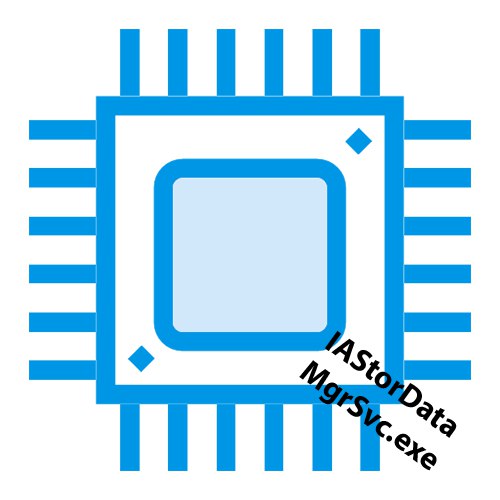
Razne aplikacije, posebno one koje rade sa pohranom, dizajnirane su za poboljšanje performansi sustava i pružanje ugodnog korisničkog iskustva. Nažalost, zbog kvarova ili oštećenja mogu početi djelovati u suprotnom smjeru: dovesti do usporavanja rada računala i stvoriti značajne poteškoće u interakciji korisnika s računalom. Jedna od tih aplikacija je IAStorDataMgrSvc.exe, a ovaj će članak raspravljati zašto učitava procesor, kao i kako ga popraviti.
Intel Rapid Storage Process Load CPU
Sama aplikacija nije zlonamjerne prirode: to je izvršni proces softvera koji komunicira s pogonima - Intel Rapid Storage. Može stvoriti RAID nizove i optimizirati tvrde i SSD pogone. Međutim, padovi, oštećenja ili virus koji se maskira kao koristan softver mogu biti razlozi zbog kojih ovaj softver učitava računalo umjesto da ga ubrzava. Liječenje, tako reći, kočnica, može biti najprimitivnije, od ponovnog pokretanja sustava ili malo složenije, u obliku djelomičnog ili potpunog gašenja programa s njegovim uklanjanjem. Uz to, vrijedi razmotriti mogućnost kada je postupak zaštita od virusa.
Napomena za brzu orijentaciju: možete shvatiti radi li se o virusu ili ne po tome imate li uopće Intel Rapid Storage program, jer ako on ne postoji, pridruženi procesi, uključujući IAStorDataMgrSvc.exe, ne bi se trebali dogoditi, što znači da je ovo zlonamjerni softver, koja je tako maskirana. Provjerite ima li softvera na ploči "Aplikacije i značajke", a ako postoji, nastavite uzastopno, počevši od prve metode, a ako ne, pomaknite se točno do posljednje.
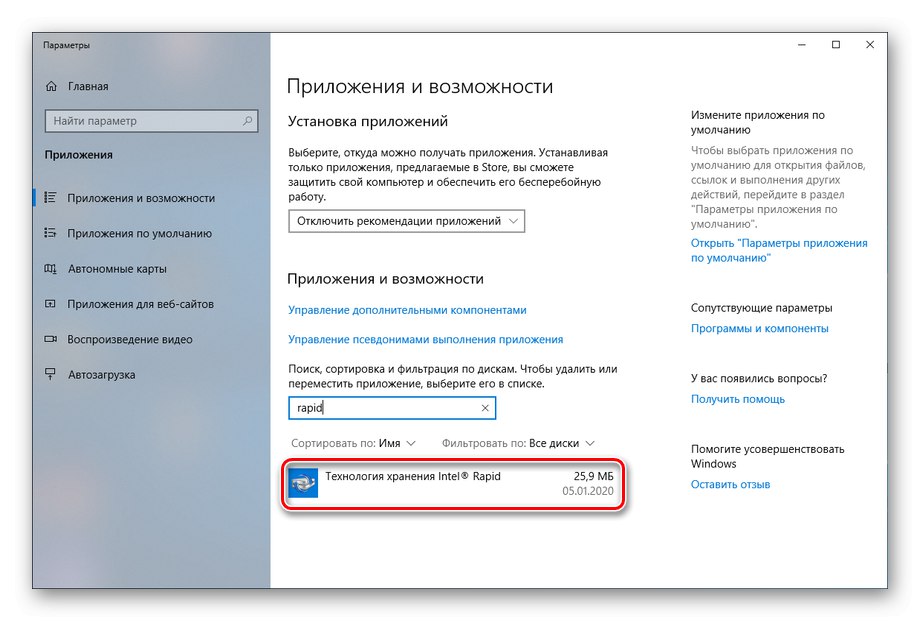
1. metoda: Ponovo pokrenite sustav
Brzo i jednostavno, ali učinkovito, možete ponovno pokrenuti računalo. U slučaju nekritičnog ili tek nastalog neuspjeha, ova je metoda najučinkovitija. Pritisnite gumb "Početak", kliknite lijevu tipku miša na ikonu isključivanja i odaberite "Ponovno podizanje sustava".
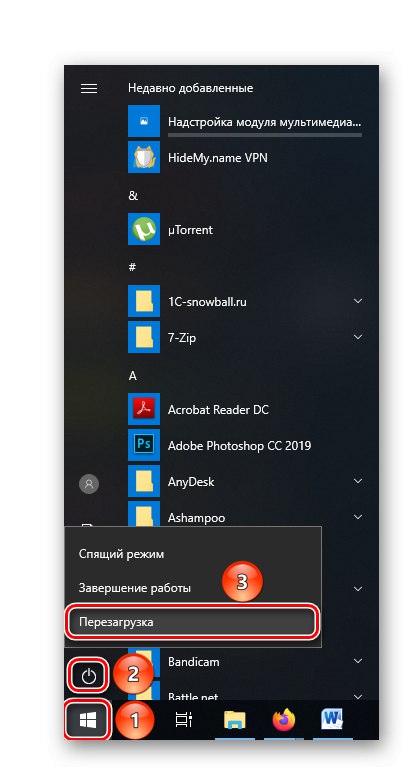
Ne tvrdimo da će to riješiti problem, međutim, vrijedi započeti s ponovnim pokretanjem barem kako bi se uklonio faktor jednokratne i jedine manje pogreške koja će nestati novim pokretanjem računala.
2. metoda: Završite postupak
Kao opciju za brzo i zajamčeno rješenje možete jednostavno onemogućiti postupak učitavanja sustava. Budući da nije sustavno ili kritično za rad diskova, njegovo isključivanje dogodit će se, ako ne neprimjetno, onda što bezbolnije. Da biste ga odmah dovršili:
- Otkriti "Upravitelj zadataka" na vama prikladan način: pretraživanjem ili kombinacijom tipki "Ctrl + Alt + Esc" nakon čega slijedi klik na istoimeni redak.
- Pronađite postupak "IAStorDataMgrSvc.exe" ili Intel (R) usluga brze tehnologije upravljanja pohranom, kliknite ga desnom tipkom miša i odaberite "Ukloni zadatak" ili, zaobilazeći interakciju s mišem, odaberite željenu liniju i pritisnite tipku "Izbrisati".
Pročitajte također: Metode pokretanja "Upravitelja zadataka" u sustavu Windows 10
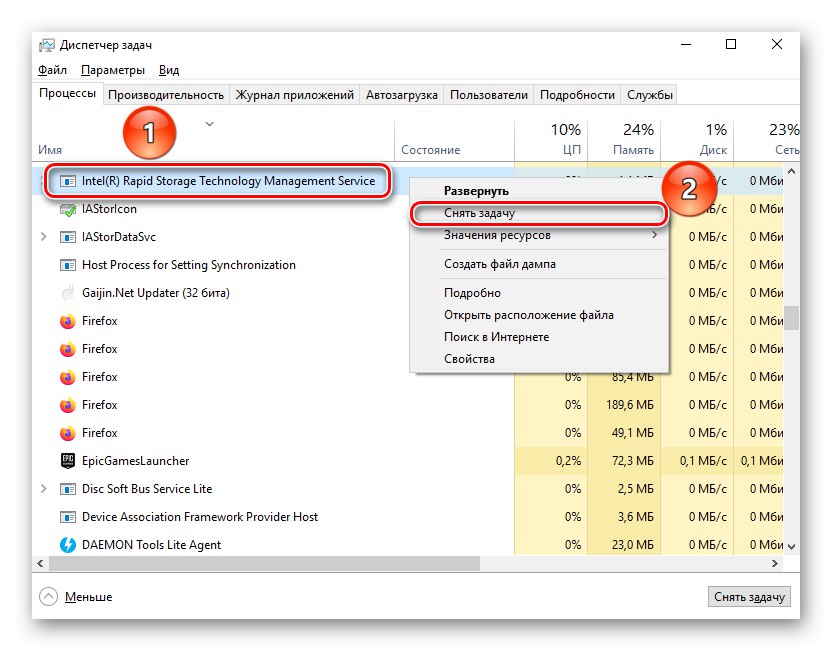
Dakle, odmah zaustavljate aplikaciju za učitavanje i možete nastaviti raditi bez usporavanja sustava. Ako dođe do manjeg kvara, problem će se riješiti sljedeći put kada uključite računalo, ali ako ne, morat ćete svaki put onemogućiti postupak ili prijeći na radikalnije radnje.
3. metoda: Uklonite program
Da biste jednom zauvijek riješili problem, možete jednostavno deinstalirati Intel Rapid Storage kao aplikaciju sa svog računala. Na taj ćete način uništiti korijen procesa koji stvara prekomjerno opterećenje na vašoj CPU. Da biste riješili problem, upotrijebite sljedeći algoritam:
- Pronalaženje ploče "Početak" pronaći parametre sustava "Instaliranje i brisanje programa"a zatim ih otvorite klikom na odgovarajuću ikonu ili gumb "Otvoren".
- U lokalnu traku za pretraživanje unesite naziv programa (možete upotrijebiti riječ "Brzo"), a zatim kliknite na unos otkrivene aplikacije i kliknite "Izbrisati".
- Potvrdite brisanje u skočnom prozoru ponovnim klikom na "Izbrisati".
- U otvorenom prozoru "Instalacijska platforma Intel ®" kliknite gumb "Unaprijediti".
- Pričekajte da se aplikacija deinstalira.
- Označite okvir pored retka "Da, želim ponovno pokrenuti ovo računalo." i pritisnite "Gotovo".
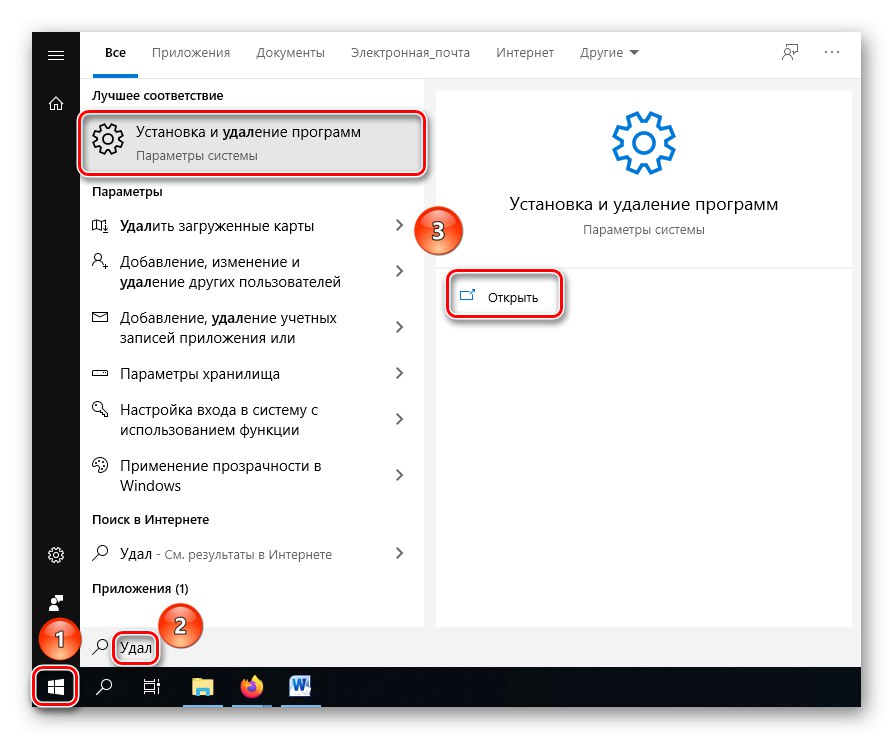
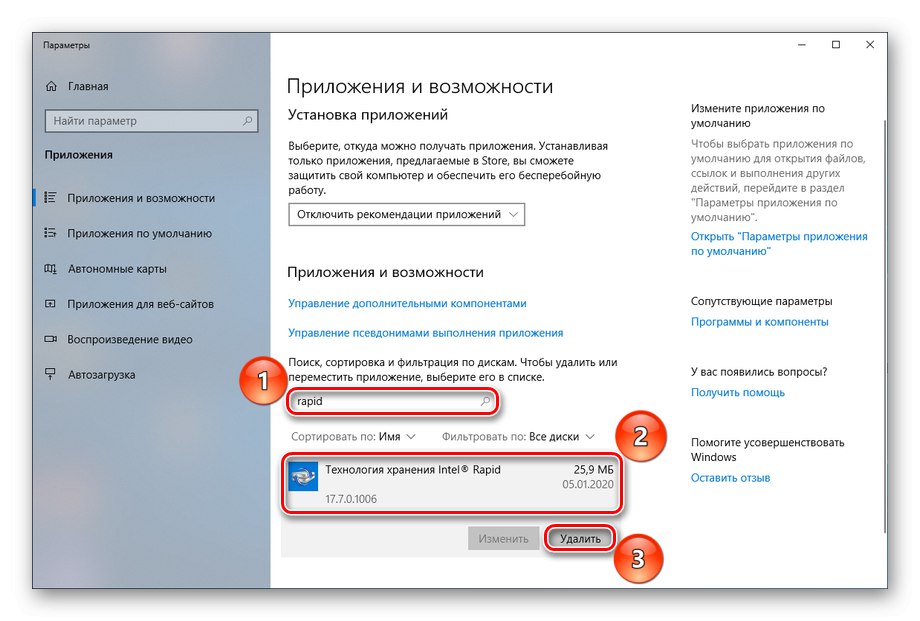
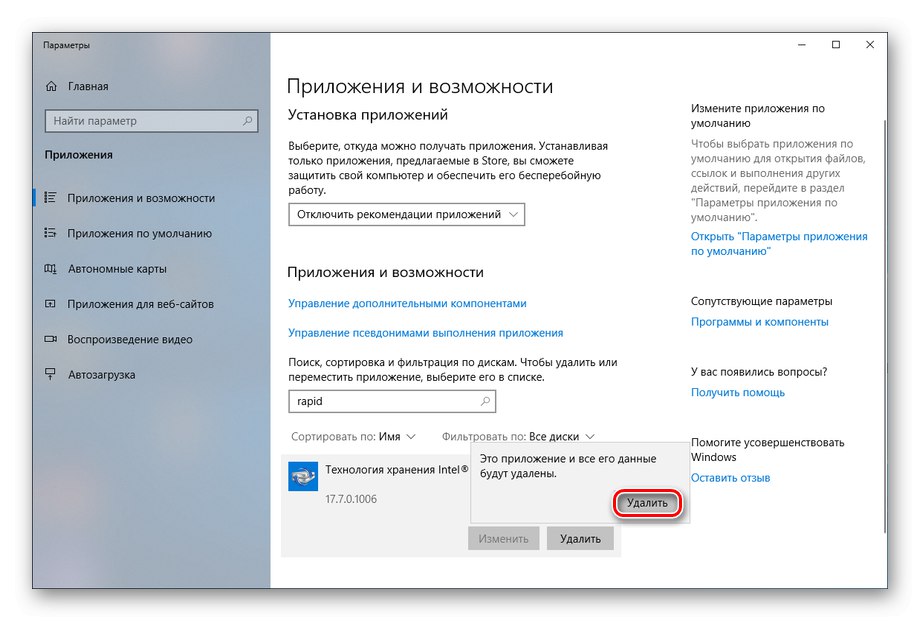
Napomena: Windows može od vas zatražiti konačnu potvrdu. Sustav će vas kontaktirati s pitanjem: „Želite li dopustiti ovoj aplikaciji da vrši promjene na vašem uređaju?", Na koje dati odgovor "Da"za pokretanje postupka uklanjanja.
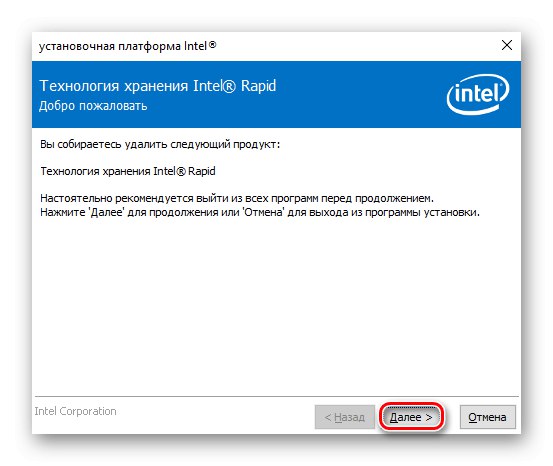
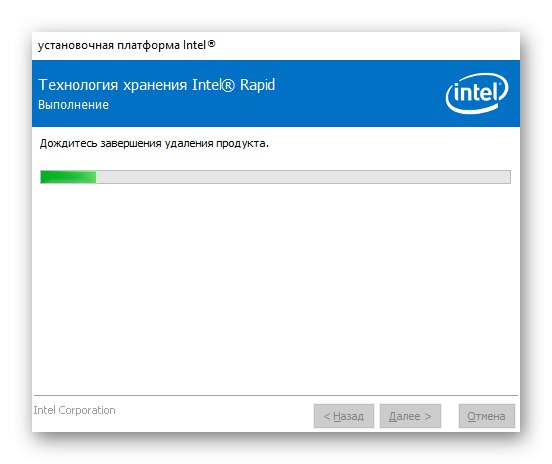
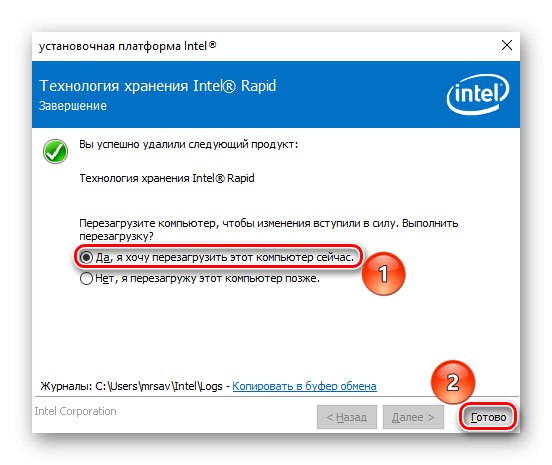
Nakon ponovnog pokretanja računala, postupak IAStorDataMgrSvc.exe više vam neće smetati zbog njegove odsutnosti. Ova je metoda učinkovita ako postoji nekompatibilnost bilo koje, čak i nove verzije predmetnog softvera, s vašim hardverom.
4. metoda: ažuriranje upravljačkih programa
U slučaju da ne želite ukloniti program i / ili vam je potreban, problem je moguće riješiti ažuriranjem softvera i pratećih pogonitelja pogona.
Više detalja: Kako ažurirati upravljačke programe na računalu
Međutim, valja napomenuti da čak i najnovije verzije mogu doživjeti padove i nepotrebno opterećenje procesora. Razlog tome je nekompatibilnost s određenom opremom.
5. metoda: Skenirajte za viruse i vratite sustav
Ako na računalu nemate softver Intel Rapid Storage, ali procesi navodno učitavaju CPU s njega, trebali biste navesti prisutnost virusa na računalu.
Pod pretpostavkom da se vaš redoviti antivirus nije nosio sa svojim zadatkom i propustio je zlonamjerni softver, preporučujemo vam da upotrijebite uslužne programe trećih strana za pronalaženje i uklanjanje zlonamjernih programa, kao i da poduzmete mjere za vraćanje registra i sustava.
Više detalja:
Borba protiv računalnih virusa
Čišćenje registra pomoću CCleanera
Korištenje i popravak programa za provjeru integriteta za sistemske datoteke u sustavu Windows 10
U ovom smo članku pogledali zašto IAStorDataMgrSvc.exe učitava procesor i kako se nositi s njim. Rješenje problema može biti banalno ponovno pokretanje ili djelomično isključivanje, potpuno uklanjanje programa ili njegovo ažuriranje zajedno s pripadajućim upravljačkim programima. Ne zaboravite na moguću virusnu infekciju koju morate izliječiti, a zatim vratiti sistemske datoteke i zapise.